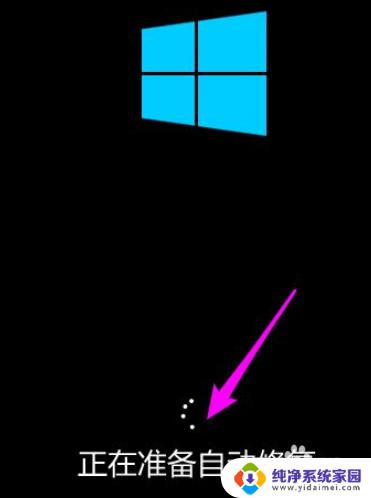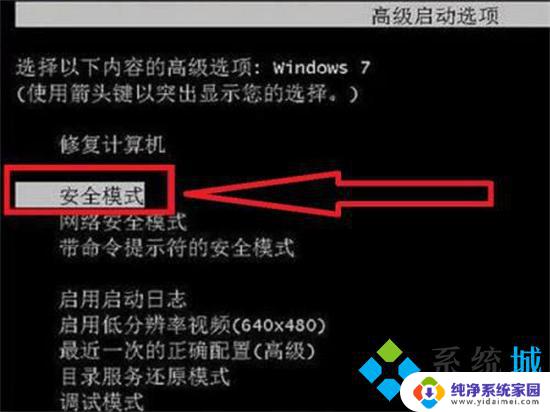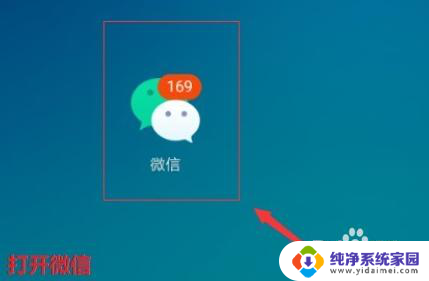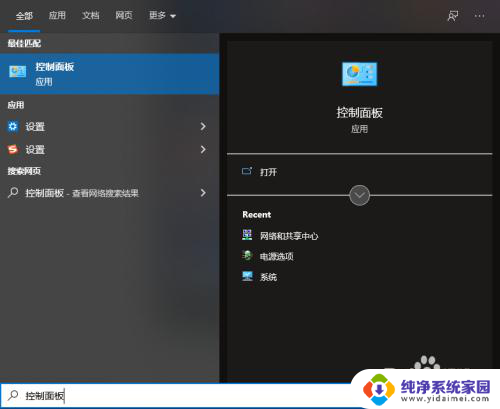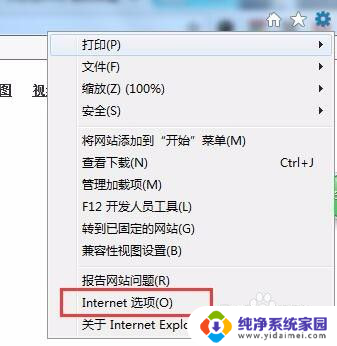电脑解锁后一直转圈 电脑密码输入后一直转圈圈无法进入系统
电脑是我们日常生活中不可或缺的工具,然而有时候却会遇到一些令人头痛的问题,比如当我们输入密码解锁电脑时,却发现屏幕上不停地转圈,无法进入系统。这种情况让人感到困扰,因为我们无法获取所需的信息或完成工作任务。究竟是什么原因导致电脑出现这种问题呢?本文将探讨可能的原因,并提供解决方法,帮助您解决电脑转圈无法进入系统的困扰。
具体步骤:
1.在“登录”界面,长按电源键关机,重复三次,进入“恢复”界面,点击“查看高级修复选项”。

2.点击“疑难解答”-“高级选项”-“启动设置”-“重启”,然后按f4选择“启用安全模式”。
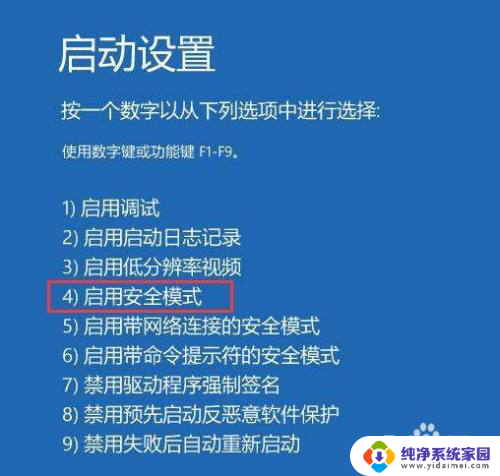
3.进入安全模式桌面后,打开控制面板。点击“卸载程序”,将这之前安装过的硬件驱动和软件全部卸载。
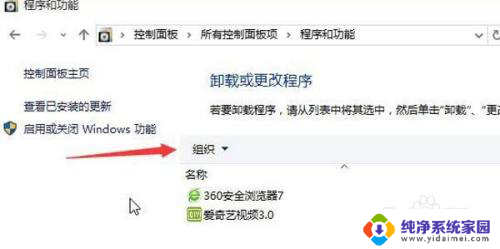
4.如果不确定哪些软件,可以按win+r打开运行。输入“msconfig”回车,打开系统配置,点击“常规”-“有选择的启动”,取消勾选“加载启动项”。
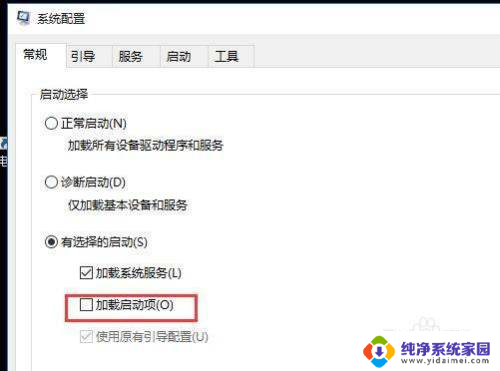
5.点击“服务”-“隐藏所有Microsoft服务”,勾选后“全部禁用”。
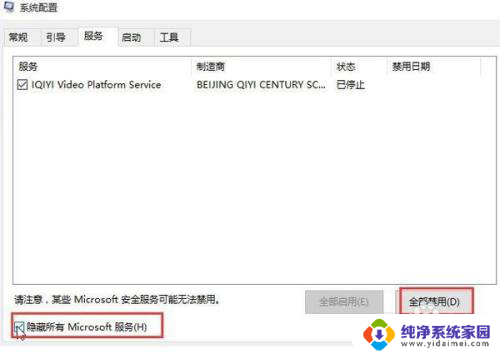
6.点击“启动”-“打开任务管理器”,将启动项全部禁用,点击“确定”,最后重启系统即可。
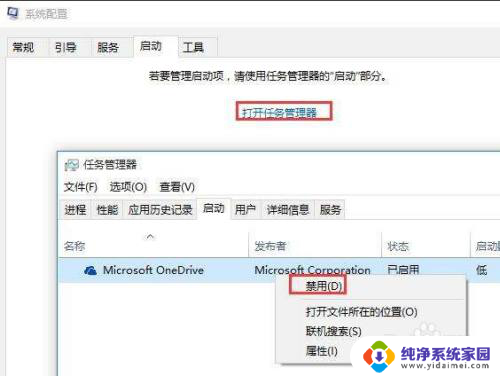
以上是电脑解锁后持续转圈的全部内容,如果还有不清楚的用户,可以参考以上步骤进行操作,希望能对大家有所帮助。